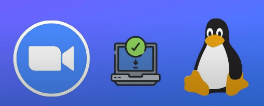Iskreno, počinjem manje koristiti softver za media player. To je vjerojatno posljedica procvata mrežnog streaminga u posljednjih nekoliko godina. Teško je sjetiti se kada sam zadnji put umetnuo DVD u računalo. Većinu vremena zateknem se kako gledam intenzivne TV emisije na Prime Video -u ili neke slučajne stvari na YouTubeu.
Medijski playeri, bilo Linux ili Windows, počinju gubiti važnost. No, za gledanje videozapisa koje ste snimili na telefonu/tabletu ili u bilo koju drugu svrhu potreban vam je video player za Linux. Čitao sam o Najbolji media playeri za Windows i bolje Android video playeri Na mreži ulaznica. Mislim da bi trebao postojati i popis najboljih media playera za Linux.
Neki bi mogli reći da je VLC najbolji za videozapise i pjesme, bez obzira na Linux ili Windows. Također, to je otvoreni izvor, što bi većina korisnika Linuxa mogla uzeti u obzir pri odabiru dobrog multimedijskog playera za Linux. Slažem se, ali mislim da postoje i drugi video playeri koji se mogu uzeti u obzir pri odabiru najboljeg media playera za Linux.
Važan čimbenik pri odabiru Linux video playera ili audio playera je korisničko sučelje. Čak i ako media player podržava sve vrste video i audio ikona te ima mnoštvo drugih značajki, loše korisničko sučelje može vam pokvariti iskustvo gledanja.
Najbolji Linux media player
1. Program VLC Media Player
Ne čudi što je ovaj besplatni softver otvorenog koda tvrtke VideoLAN često jedan od najboljih konkurenata na popisu najboljih internetskih Linux media playera. Što se tiče podrške multimedijskim sadržajima, VLC može reproducirati svaki video i audio format poznat svakodnevnim korisnicima. Bez obzira što dobacili VLC -u, on će to rado riješiti. Međutim, to isključuje 4K UHD videozapise koji su nedavno počeli puniti našu zbirku digitalnih medija. VLC može reproducirati 4K, ali je kasno.
Korisničko sučelje VLC -a nije ono što bih nazvao vizualno privlačnim. Ali to uopće nije zbunjujuće. Dodatna značajka tipkovnih prečaca poboljšava iskustvo gledanja na VLC -u.
Evo nekih prednosti i nedostataka koji VLC čine najboljim video i audio playerom za Linux:
- Reproducira digitalne medije i Blu-ray te struji videozapise izravno s web stranica poput YouTubea. Alat za streaming također vam omogućuje preuzimanje YouTube videozapisa.
- Uključuje audio ekvilajzer, kompresor, stabilizator.
- Korisnici mogu dodati različite video filtre i efekte medijima koji se trenutno reproduciraju.
- Podržava sinkronizaciju zvuka i titlove.
- Korisnici mogu preuzeti titlove pomoću ugrađenog dodatka.
- Korisnici mogu promijeniti izgled alatne trake, trake napretka, konzole na cijelom zaslonu.
- Pruža mogućnost dodavanja prilagođenih skinova.
- Alat za snimanje zaslona za snimanje zaslona radne površine i spremanje kao video datoteku. Također podržava druge sažetke sadržaja, poput fotoaparata i digitalnih ili analognih TV prijenosa (s odgovarajućim hardverom).
- Prijenos lokalnih medija na računalu na druge uređaje spojene na istu mrežu.
- Nova značajka pod nazivom VLM (VideoLAN Manager) može rukovati s više medijskih tokova koristeći samo jednu instancu VLC.
- Povećanje glasnoće preko granice može oštetiti zvučnike.
Osim toga, proizvođači VLC-a također rade na uvođenju video podrške 360 stupnjeva za VLC na računalu.
Kako instalirati VLC u Linux?
Za instaliranje VLC media playera možete koristiti softverski centar u distribuciji Linuxa poput Ubuntua. Umjesto toga, koristite naredbeni redak:
2. SMPlayer
SMPlayer je Linux media player koji je stvoren postavljanjem grafičkog sučelja izgrađenog na MPlayeru. Licencirano pod GNU GPLv2, Ricardo Villalba razvio je Linux media player 2006. godine.
SMPlayer također može reproducirati gotovo sve vrste audio/video medija bez potrebe za vanjskim kodecima. Rado bih odabrao SMPlayer kao alternativu VLC -u. Iako nije mogao glatko reproducirati 4K video, bio je bolji od VLC -a.
Evo nekih prednosti i nedostataka SMPlayer -a:
- Dobro osmišljeno korisničko sučelje s lako prepoznatljivim opcijama.
- Ugrađena podrška za Chromecast putem web sučelja.
- Podržite YouTube streaming sa titlovima. Korisnik također može postaviti opciju kvalitete u playeru.
- Uključuje alat za pretraživanje YouTube videozapisa unutar playera.
- Ugrađeni alat za preuzimanje titlova.
- Uključuje audio ekvilajzer, video filtre, sinkronizaciju titlova i druge opcije.
- Prilagođena podrška za kožu.
- Sloboda prilagodbe alatne trake i drugih područja playera.
Kako instalirati SMPlayer u Linux?
Dodajte SMPlayer PPA u svoj Ubuntu sustav koji će vam omogućiti da instalirate SMPlayer na Linux:
Instalirajte SMPlayer:
3. Banshee
Rođen kao Sonance 2005., open source Linux Banshee media player objavljen je pod licencom MIT -a. Održava ga tim od oko 300 ljudi, uz podršku projekta GNOME koji pruža IRC infrastrukturu, git hosting, praćenje problema itd. Pokretanje Bansheeja multimedijski je okvir poznat pod nazivom GStreamer, a upravlja svim zadacima obrade za različite audio i video formate.
Evo nekih značajki Banshee Linux media playera:
- Upravlja Apple iPod -om, datoteke se mogu jednostavno prenijeti na iPod i s njega.
- Automatski dodaje medijske metapodatke.
- Uključuje audio ekvilajzer.
- Može se koristiti kao DAAP poslužitelj. DAAP je Appleov protokol koji iTunes -u omogućuje dijeljenje medija na lokalnoj mreži.
- Automatski sinkronizira nazive pjesama reproduciranih u playeru s popisom za reprodukciju Last.fm korisnika.
- Ako se reproducira video zapis, Banshee nastavlja raditi čak i u pozadini (ikona obavijesti je vidljiva) ako pritisnete gumb za zatvaranje. Međutim, to je korisna značajka za slušanje pjesama.
- Postavljanje trake napretka u uobičajeni način rada može biti malo nezgodno tijekom gledanja videozapisa.
Kako instalirati Banshee media player na Linux?
Da biste instalirali Banshee na svoj Ubuntu sustav, možete dobiti sljedeću pomoć za PPA:
4. MPV
Mnogi popularni media playeri za Linux postoje već više od desetljeća, ali MPV je trenutno u četvrtoj godini postojanja. Međutim, to je vilica Mplayera2 (sama vilica Mplayera). Jedno od velikih poboljšanja u slučaju MPV -a bilo je dodavanje grafičkog sučelja kako bi korisnicima početnicima bilo lakše. No čini se da s MPV -om stvari nisu tako jednostavne; Trebat će vam neko vrijeme da biste mogli nesmetano koristiti pokretač.
Evo nekih prednosti i nedostataka MPV Linux media playera:
- Korisnici mogu povlačiti i ispuštati audio i video datoteke na MPV. U pokretaču nema mogućnosti dodavanja datoteka. Ako MPV nije zadani player, korisnici mogu koristiti opciju "Option" otvorio pomoću " u kontekstnom izborniku datoteke.
- Opcijama se može pristupiti klikom na logotip MPV -a u gornjem lijevom kutu prozora playera. Desni klik na adresnu traku također funkcionira.
- 4K video dekodiranje bolje je od većine drugih medijskih playera za Linux.
- Može se koristiti u naredbenom retku.
- Uključuje mogućnost strujanja videozapisa sa web mjesta kao što su YouTube, Dailymotion itd., Zahtijeva youtube-dl CLI.
- MPV nudi opsežan skup postavki sustava koje se odnose na položaj i veličinu prozora media playera. Na primjer, korisnici s više stolnih računala mogu odabrati zadani zaslon za MPV.
- To je jednostavno korisničko sučelje koje putem kontrola na zaslonu omogućuje korisniku upravljanje medijima koji se trenutno reproduciraju. To doprinosi nenametljivom iskustvu.
Kako instalirati MPV media player na Linux?
Za svoj Ubuntu sustav možete koristiti sljedeće spremište:
5. Kodi
Zaklada XBMC razvija medijski player otvorenog koda Kodi. Izvorno, Kodi je izgrađen kao softver medijskog centra za igraću konzolu Microsoft Xbox. Kodi je prvenstveno dizajniran za rad na daljinski upravljanim prijemnicima za konzumiranje lokalnog i internetskog multimedijskog sadržaja na većim zaslonima. Međutim, može poslužiti kao izvrstan softver za reprodukciju medija za distribucije Linuxa na računalima.
Jedna od značajki Kodi-jevih USP-ova je mogućnost uključivanja dodataka, proširujući mogućnosti softvera medijskog centra. Međutim, ta je sposobnost motivirala mnoge korisnike da koriste Kodi za konzumiranje piratskog sadržaja. To je izazvalo zabrinutost među programerima Kodi, koji planiraju uvesti DRM u svoj softver.
Evo nekih prednosti i nedostataka Kodi media playera za Linux:
- Dobro izrađeno korisničko sučelje koje uključuje kategorije za različite vrste multimedijskog sadržaja.
- Filtrirajte, pretražujte i sortirajte mogućnosti biblioteke medija. Sposobnost skrivanja pregledanog sadržaja iz medijske biblioteke.
- Ugrađena funkcija prevođenja i sinkronizacija preuzimanja (zahtijeva dodatak).
- Podrška za emitiranje, UPnP / DLNA. Djelujte kao web poslužitelj kojem se može pristupiti daljinski putem HTTP -a.
- Podržite joystick i gamepad.
- Ugrađeni zapisnik događaja.
- Podržite TV uživo, DVR (digitalni video rekorder) i PVR (osobni video rekorder).
- Kodi prikazuje detaljne informacije o hardveru sustava sa statistikom korištenja CPU-a i memorije u stvarnom vremenu.
- Podrška za više korisničkih profila.
Kako instalirati XBMC Kodi na Linux?
Dodajte službeni XBMC PPA da biste instalirali Kodi na svoju distribuciju Linuxa:
6. MPlayer
Posljednji unos na našem popisu najboljih Linux media playera je MPlayer, još jedan medijski player otvorenog koda za distribucije Linuxa. Izvorno, razvijen 2000. od strane prpáda Gereöffyja, sa sjedištem u Mađarskoj, MPlayer je bio glavna aplikacija za naredbeni redak prije razvoja različitih sučelja. Vilica na Mplayeru je Mplayer2 što je i samo dovelo do stvaranja mpv -a.
Osim u naredbenom retku, MPlayer se može koristiti i kao obični Linux media player uz pomoć različitih prednjih dijelova, uključujući SMPlayer, GNOME Player, KMPlayer itd.
7. Video zapisi Gnoma
Gnome Videos, prije poznat kao Totem, bio je zadani medijski player u okruženju GNOME radne površine. Debitirao je 2003., a projekt GNOME počeo ga je povezivati s radnim okruženjem od 2005. Besplatni i open source Linux media player, Gnome Videos preuzima svoju snagu iz GStreamer okvira za reprodukciju različitih video formata i DVD -ova.
Evo nekih prednosti i nedostataka videa GNOME:
- Podržava sve popularne medijske formate i formate popisa za reprodukciju, uključujući SHOUTcast, XML, XSPF, popise za reprodukciju programa Windows Media Player itd.
- Opcija jednostavnog pretraživanja za pronalaženje video i audio datoteka pohranjenih na vašem tvrdom disku.
- Mrežni videozapisi mogu se strujati s web stranica. Video streaming se može obavljati offline.
- Podržava dodavanje vanjskih titlova, ali nema postavki za popravljanje istovremenih titlova.
- Ima ugrađen alat za snimanje zaslona.
- Nove značajke mogu se dodati putem dodataka.
- Nema postavki ekvilajzera i miksera.
Kako instalirati Gnome Videos na Linux?
Ako koristite Linux distribuciju s radnom površinom GNOME, media player dolazi ugrađen kao video zapis. Također ga možete pronaći u softverskom centru pretraživanjem naziva video zapisa. Upotrijebite sljedeće naredbe za instaliranje GNOME -a putem CLI -ja:
Dakle, ovo je bilo šest najboljih Linux media playera koje možete isprobati. Iako su raspoređeni u obliku popisa, najbolje je isprobati neke od njih da vidite koji vam media player najbolje odgovara.
Je li vam ovaj članak o najboljim besplatnim audio/video playerima za Linux bio od pomoći? Recite nam u komentarima.